서브메뉴
검색
본문
Powered by NAVER OpenAPI
-
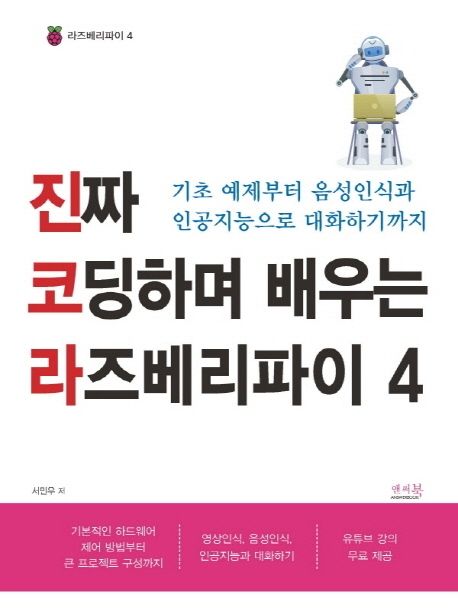
-
진짜 코딩하며 배우는 라즈베리파이 4 (기초 예제부터 음성인식과 인공지능으로 대화하기까지)
저자 : 서민우
출판사 : 앤써북
출판년 : 2020
ISBN : 9791185553658
책소개
여러 가지 하드웨어를 제어하는 기초 예제부터 인공지능을 이용하여 영상인식, 음성인식으로 대화하기까지 라즈베리파이 4로 할 수 있는 거의 모든 것을 진짜 코딩하며 배운다!
저자의 세 번째 라즈베리파이 책이다. Python 3.x 언어 기반으로 파이썬 용 GPIO, I2C, SPI 라이브러리를 이용하여 여러 가지 하드웨어를 제어하는 방법을 소개하고 있다. 또, opencv, google cloud speech 인공 지능 라이브러리을 이용하여 영상 인식, 음성 인식 활용 방법을 소개하고 있다.
목차
Chapter 01 라즈베리파이 준비하기
01 _ 라즈베리파이란?
01-1 라즈베리파이 개요
01-2 라즈베리파이 4와 라즈베리파이 3 비교하기
01-3 라즈베리파이 하드웨어 특징
02 _ 이 책의 실습을 위한 기본 준비물
03 _ 라즈베리파이로 할 수 있는 일
03-1 쿼드콥터 프로젝트
03-2 스마트 RC 자동차 프로젝트
03-3 로봇 팔 프로젝트
03-4 사족로봇 프로젝트
03-5 스마트 정원 프로젝트
04 _ 라즈베리파이 개발 환경 구성하기
04-1 micro SD 카드 준비하기
04-2 라즈베리파이 이미지 설치하기
라즈베리파이 이미지 다운로드
Raspberry Pi Imager 설치
라즈베리파이 이미지 설치
04-3 라즈베리파이 부팅하기
라즈베리파이 부팅 준비물
라즈베리파이 외부 환경 설정하고 부팅하기
04-4 라즈베리파이 wifi 설정하기
04-5 실습 환경 구성하기
실습 디렉터리 생성하기
파이썬 프로그램 작성하기
파이썬 프로그램 실행하기
04-6 한글 환경 구성하기
한글 폰트 설치하기
한글 키보드 입력기 설치하기
05 _ 라즈베리파이 핀 맵 살펴보기
06 _ 윈도우 개발환경 구성하기
06-1 원격 접속 환경 구성하기
SSH 서버 활성화하기
putty 프로그램 설치하기
라즈베리파이 원격 접속하기
06-2 삼바 서버 설치하기
삼바 설치하기
삼바 서버 설정하기
삼바 접속하기
06-3 파이썬 편집기 설치하기
06-4 원격으로 실습하기
파이썬 프로그램 작성하기
파이썬 프로그램 실행하기
파이썬 버전 확인하기
디렉터리 명령어 소개
06-5 원격 데스크탑 기능 설정하기
Chapter 02 파이썬 패키지 사용하기
01 _ print 함수
01-1 print
01-2 while
01-3 try~except
01-4 time.sleep
01-5 문자열, 숫자 출력하기
01-6 형식 문자열 사용하기
01-7 정수, 실수 출력하기
01-8 str.format 함수 사용해 보기
01-9 파이썬 수행 속도 측정하기
C 언어 수행 속도 측정하기
02 _ Rpi.GPIO.output
02-1 부품 살펴보기
LED
저항
브레드 보드
전선
라즈베리파이 보드
02-2 LED 회로 구성하기
02-3 LED 켜고 끄기
LED 켜기
파이썬 쉘 도움말 보기
LED 끄기
02-4 LED 점멸 반복해보기
02-5 LED 점멸 간격 줄여보기
02-6 LED 점멸을 밝기로 느껴보기
02-7 LED 밝기 변경해보기
LED 어둡게 해 보기
LED 밝게 해 보기
02-8 LED 밝기 조절해보기
03 _ Rpi.GPIO.PWM 모듈
03-1 LED 회로 구성하기
03-2 LED 점멸 반복해보기
GPIO.PWM 도움말 보기
03-3 LED 점멸 간격 줄여보기
03-4 LED 점멸을 밝기로 느껴보기
03-5 LED 밝기 1000단계 조절해 보기
03-6 부저 살펴보기
소리와 주파수 이해하기
03-7 부저 회로 구성하기
03-8 부저 소리내보기
03-9 부저 멜로디 연주하기
03-10 서보 모터 살펴보기
서보 모터 파형 이해하기
03-11 서보 모터 회로 구성하기
03-12 서보 모터 각도 조절해보기
03-13 서보 모터 0~180도 조절해보기
04 _ input 함수
04-1 사용자 입력 받기
04-2 파이썬 프롬프트 흉내내기
05 _ Rpi.GPIO.input 함수
05-1 0, 1 읽어보기
05-2 푸시버튼 살펴보기
05-3 버튼 회로 구성하기
05-4 버튼 값에 따라 LED 켜기
05-5 버튼 토글하기
06 _ Rpi.GPIO.add_event_callback 함수
06-1 외부 인터럽트 살펴보기
외부 인터럽트 처리하기
06-2 버튼 인터럽트로 LED 켜기
07 _ threading.Thread 클래스
07-1 쓰레드 이해하기
07-2 쓰레드 생성하기
07-3 쓰레드 다중 작업하기
07-4 쓰레드 LED 점멸 반복해보기
07-5 쓰레드로 LED 밝기 조절해보기
08 _ 메시지 큐 통신 152
08-1 주 루틴과 쓰레드 간 메시지 큐 통신하기
08-2 인터럽트 처리 함수와 쓰레드 간 메시지 큐 통신하기
Chapter 03 입출력 함수 조합하기
01 _ 단위 입력 단위 출력 연결하기
01-1 직접 만들기 1
01-2 직접 만들기 2
02 _ 사용자 입력 다중 출력 연결하기
03 _ 다중 입력 다중 출력 연결하기
04 _ 쓰레드로 다중 주기 작업 처리하기
05 _ 쓰레드로 다중 입력 다중 출력 처리하기
Chapter 04 외부 디바이스 붙이기
01 _ L9110S 모터 드라이버 붙이기
01-1 L9110S 모터 드라이버 소개
01-2 L9110S 핀 살펴보기
모터 제어 인터페이스
모터 진리표
01-3 L9110S 모터 드라이버 회로 구성하기
01-4 모터 회전시켜보기
왼쪽 모터 회전시켜보기
오른쪽 모터 회전시켜보기
01-5 모터 속도 조절해보기
02 _ Serial에 HM10 블루투스 디바이스 붙이기
02-1 HM10 블루투스 디바이스 소개
02-2 Serial 핀 살펴보기
02-3 HM10 회로 구성하기
02-4 Serial 모듈 활성화하기
02-5 블루투스 통신 테스트하기
03 _ SPI 버스에 MCP3208 디바이스 붙이기
03-1 MCP3208 ADC 디바이스 소개
03-2 SPI 버스 구조 살펴보기
03-3 SPI 버스 핀 살펴보기
03-4 SPI 내부 블록도 살펴보기
03-5 MCP3208 통신 프로토콜 살펴보기
03-6 MCP3208 기본 회로 구성하기
03-7 SPI 모듈 활성화 하기
데스크 탑 기반 활성화
명령행 기반 활성화
03-8 ADC값 읽어보기
03-9 ADC 값 전체 읽어보기
03-10 가변저항 살펴보기
03-11 가변저항 회로 구성하기
03-12 가변저항 입력에 따라 LED 밝기 조절하기
03-13 추가 센서 살펴보기
TMP36 온도 센서
빛 센서
적외선 거리 센서
03-14 빛 센서 회로 구성하기
04 _ I2C 버스에 PCA9685 디바이스 붙이기
04-1 PCA9685 PWM 디바이스 소개
04-2 I2C 버스 구조 살펴보기
04-3 I2C 버스 핀 살펴보기
04-4 PCA9685 블록도 살펴보기
04-5 PCA9685 레지스터 살펴보기
전체 레지스터
MODE1 레지스터
LED_ON, LED_OFF 제어 레지스터
ALL_LED_ON, ALL_LED_OFF, PRE_SCALE 레지스터
04-6 PCA9685 PWM 제어 살펴보기
04-7 PCA9685 기본 회로 구성하기
04-8 I2C 모듈 활성화하기
데스트 탑 기반 활성화
명령행 기반 활성화
04-9 I2C 테스트하기
I2C 어댑터 겁색
I2C 디바이스 검색
I2C 디바이스 레지스터 전체 읽기
I2C 디바이스 레지스터 한 바이트 읽기
04-10 PCA9685 라이브러리 작성하기
04-11 LED 점멸 반복해보기
LED 회로 구성하기
LED 제어하기
04-12 LED 밝기 4095 단계로 조절해보기
04-13 부저 소리내보기
부터 회로 구성하기
부저 제어하기
04-14 부저 멜로디 연주하기
04-15 서보모터 각도 조절해보기
서보모터 회로 구성하기
서보 제어하기
05 _ I2C 버스에 MPU6050 디바이스 붙이기
05-1 MPU6050 가속도 자이로 센서 소개
05-2 I2C 버스 핀 살펴보기
05-3 MPU6050 내부 블록도 살펴보기
05-4 MPU6050 레지스터 살펴보기
05-5 MPU6050 회로 구성하기
05-6 I2C 테스트하기
05-7 MPU6050 라이브러리 작성하기
05-8 자이로 센서 X축 값 읽어보기
05-9 자이로 센서 값 해석하기
05-10 자이로 센서 값 보정하기
05-11 회전 속도 구하기
05-12 주기 시간 계산하기
05-13 회전 각도 구하기
Chapter 05 인공지능 라이브러리 활용하기
01 _ 이미지로 얼굴 인식하기
01-1 python3-opencv 설치하기
01-2 이미지 읽고 보여주기
01-3 흑백 이미지로 바꾸기
01-4 얼굴 인식하기
Hear Cascade 머신 러닝 필터 파일 가져오기
얼굴 인식하기
01-5 눈 인식하기
02 _ 카메라로 얼굴 인식하기
02-1 라즈베리파이 카메라 활성화하기
카메라 장착하기
데스크 탑 기반 활성화
명령행 기반 활성화
라즈베리파이 카메라 테스트하기
02-2 카메라 영상 읽고 출력하기
02-3 카메라 영상 저장하기
02-4 파일 영상 읽고 출력하기
02-5 카메라 영상 얼굴 인식하기
03 _ 음성 녹음하고 재생하기
03-1 스피커, 마이크 설정하기
스피커, 마이크 장착하기
스피커, 마이크 설정하기
볼륨 조절
스피커 출력 테스트
마이크 입력 테스트
03-2 pyaudio 설치하기
03-3 음성 녹음하고 재생하기 : Blocking Mode
음성 녹음하기
녹음 재생하기
03-4 wave 파일 구조 살펴보기
표준 wave 파일 구조
output.wav 파일 살펴보기
03-5 음성 녹음하고 재생하기 : Callback Mode
음성 녹음하기
녹음 재생하기
03-6 MicrophoneStream 클래스 구현하기
MicrophoneStream 클래스 활용하기
04 _ 구글 speech로 음성 인식하기
04-1 Cloue Speech API 키 발급 받기
구글 클라우드 플랫폼 무료 사용 등록하기
구글 스피치 플랫폼 프로젝트 생성하기
Cloue Speech-to-Text API 사용 설정하기
사용자 인증 정보 만들기
키 만들기
04-2 구글 음성 인식 라이브러리 설치하기
04-3 영어 음성 인식하기
04-4 한국어 음성 인식하기
04-5 한글 읽고 말하기
04-6 음성인식 LED 제어
04-7 영어로 대화하기
Chapter 06 모니터, 키보드, 마우스 없이 라즈베리파이 접속하기
01 _ 무선랜 접속 환경 구성하기
01-1 wpa_supplicant.conf 파일, ssh 파일 복사하기
01-2 Windows 10 모바일 핫스팟 설정하기
01-3 wps_supplicant.conf 파일 편집하기
01-4 라즈베리파이 부팅하기
02 _ 유선랜 접속 환경 구성하기
02-1 ssh 파일 복사하기
02-2 Windows 10 인터넷 연결 공유 설정하기
02-3 라즈베리파이 부팅하기
03 _ 원격 접속 환경 구성하기
03-1 라즈베리파이 SSH 원격 접속하기
03-2 VNC 서버 활성화하기
03-3 VNC Viewer 프로그램 설치하기
03-4 라즈베리파이 VNC 원격 접속하기
03-5 라즈베리파이 초기 설정하기
03-6 VNC 카메라 출력 기능 설정하기
03-7 VNC 기능 확인하기
윈도우에서 라즈베리파이로 파일 보내기
라즈베리파이에서 윈도우로 파일 보내기